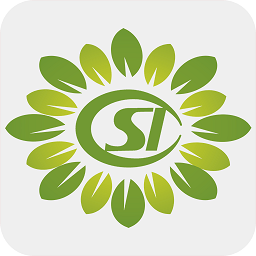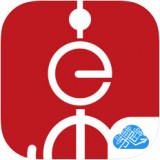如何在WordWPS中制作双面会议桌牌
2025-03-29 09:16:03来源:9gapp编辑:佚名
在现代办公环境中,为了提高会议效率和组织性,双面会议桌牌成为了不可或缺的工具。它不仅能帮助与会者快速找到自己的位置,还能在会议进行过程中轻松翻转以显示不同的信息。本文将指导您如何使用word或wps office软件制作双面会议桌牌。
准备工作
首先,确保您的电脑上安装了word或wps office软件。接着,准备一张a4纸作为打印材料,并确定您的桌牌尺寸。常见的尺寸为9cm×5cm,但这可以根据您的需求进行调整。
设计正面内容
打开word或wps office,创建一个新文档。选择“页面布局”选项卡,在“纸张大小”中选择“a4”。接下来,插入一个表格,设置为2列1行,每列宽度为9cm,行高为5cm。在单元格内输入参会者的姓名或职位。您可以根据需要添加边框、背景色或图片来美化设计。
设计背面内容
为了让桌牌更具实用性,可以在背面添加会议主题、日期或注意事项等信息。点击“插入”选项卡,选择“文本框”,在表格下方绘制一个文本框。输入相关信息后,调整文本框的位置和大小,使其与正面内容对齐。

打印与裁剪
完成设计后,保存文档并点击“文件”菜单中的“打印”。在打印机设置中选择合适的纸张类型,并勾选“双面打印”选项。打印完成后,使用裁纸机沿着桌牌边缘裁剪,确保每个桌牌尺寸一致。
注意事项
- 在打印之前,建议先预览文档,检查所有内容是否正确无误。
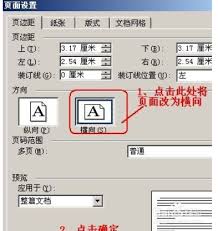
- 为了方便裁剪,可以考虑在打印时增加适当的边距。
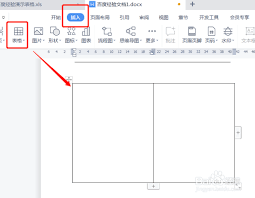
- 如果打印机不支持双面打印功能,可以先打印正面内容,然后翻转纸张重新打印背面内容。
通过以上步骤,您就可以轻松制作出美观实用的双面会议桌牌了。无论是日常工作会议还是大型商务活动,这些桌牌都能帮助您更好地组织会议流程,提升工作效率。